Con Mayo terminando, queremos presentarles todas las mejoras y nuevas funcionalidades que trae AKTEK iO. Si ya es usuario, diríjase a nuestro portal de ayuda y consulte nuestra guía paso a paso para aprovechar todas estas nuevas funcionalidades.
Tableros Interactivos
Mapas
Hemos mejorado nuestros mapas, ahora notará que su mapa se enfocará automáticamente en la región donde se encuentran sus datos, lo que le permitirá comenzar a analizarlos de inmediato.
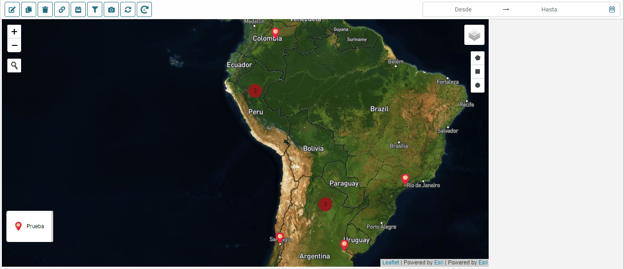
Filtro para Tableros
Sabemos la importancia de poder filtrar sus datos y entendemos lo importante que puede ser para fines de análisis de datos. Es por eso que hemos creado un nuevo botón para sus Dashboards o tableros, que le permitirá filtrar los datos dentro de los gráficos de acuerdo con los campos de su reporte. Si tiene más de un gráfico en su tablero, podrá filtrar los datos dentro de todos los gráficos o excluir aquellos que no desea filtrar.
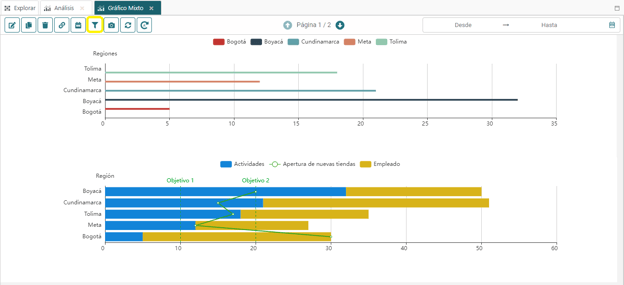
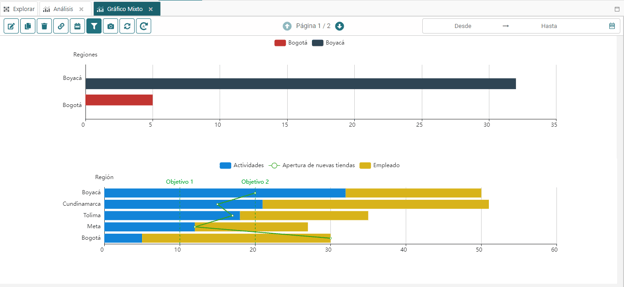
Filtro Inteligente
Guardar un filtro
Con base en sus comentarios, estamos recuperando la posibilidad de guardar un filtro y reutilizarlo donde sea necesario: en reportes, tableros, networks, etc.
Todo lo que se necesita es:
- Después de agregar sus reglar, haga clic en "Save filter" en la esquina inferior izquierda.
- Darle un nombre a su filtro
- Hacerlo público si quiere que sus colegas en iO también puedan usarlos o dejar esta opción deshabilitada y usted será el único usuario que pueda ver este filtro guardado.
También podrá explorar y aplicar filtros existentes. Encuéntrelos en "Browse Filters" en la esquina inferior izquierda.
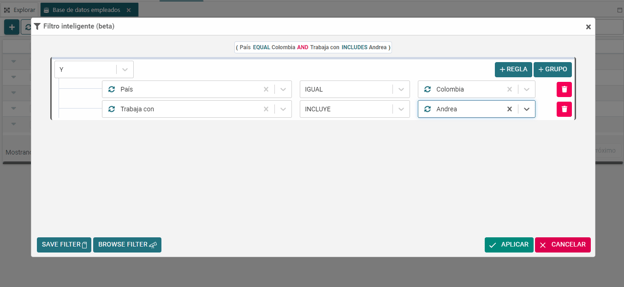
Más Campos Compatibles con los Filtros Inteligentes
A medida que aumentan sus datos, es posible que necesite filtros más sofisticados para restringir los datos de interés en un momento específico. Para esto, iO ahora permite los siguientes campos para usar en sus reglas de filtro inteligente: referencia simple, referencia múltiple, referencia conectada, etiquetas de registro, campos de hora y fecha y hora.
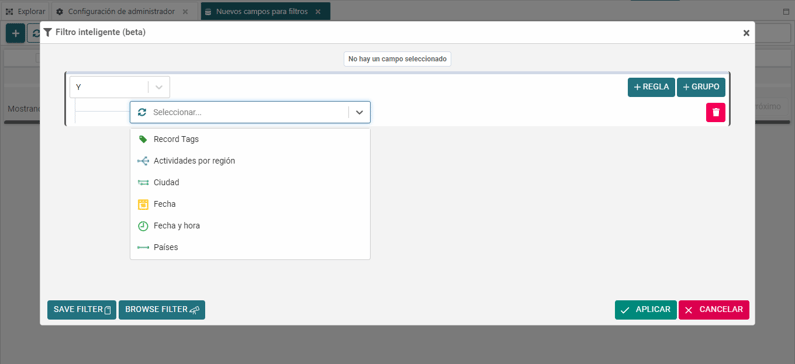
Reportes
Importación Masiva de Datos
¡Importar su información nunca había sido tan fácil! Una nueva forma de cargar sus datos es simplemente copiando y pegando sus datos desde sus archivos Excel o ingresando manualmente muchas filas de datos (en formato de tabla). Incluso podrá cargar de forma masiva campos de referencia simple, múltiple y conectada.
¿Curiosidad por saber cómo funciona? Siga estos sencillos pasos:
1- Cuando agregue un nuevo registro (en cualquier reporte), verá un icono de cuadrícula en la esquina superior derecha del formulario de nuevo registro.
2- Aparecerá una tabla cuando haga clic en este icono, como se muestra en el siguiente ejemplo.
3- Puede comenzar a ingresar los registros manualmente aquí, uno tras otro, o simplemente copiar y pegar desde su Excel.
4- Clic en Guardar.
Si algún dato es incorrecto o falta algún campo obligatorio, se le notificará antes de guardar.
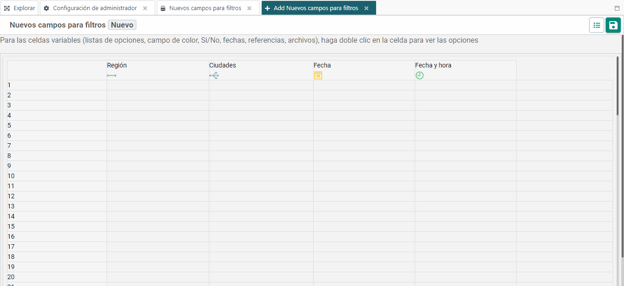
Plantillas para Tableros
Sabemos que es común crear un gráfico de líneas, un gráfico de barras y un gráfico circular cuando se tienen datos numéricos, especialmente si también se tiene un campo de fecha y se hace un seguimiento a lo largo del tiempo.
También es común crear un Mapa cuando hay datos geográficos.
Por esta razón, hemos agregado algunas plantilals para sus tableros, que le permitirán crear automáticamente los componentes mencionados arriba con unos cuantos clics. Siga los siguientes pasos:
1- Diríjase a la estructura de datos del reporte deseado. (Admin > Datos > Edite su estructura de datos)
2- En propieades, desplácese hacia a abajo hasta Funcionalidades y seleccione:
- Georreferenciado en el caso de que tenga datos de ubicación. Luego elija un nombre y el campo GPS.
- Series de tiempo en el caso de que tenga un campo de Fecha/hora. Luego elija un nombre para el campo Fecha/Hora.
- AMP - solo si está habilitado en su licencia.
3- Guardar
4- Ahora, si regresa al reporte donde se encuentran sus datos, verá un nuevo ícono en la parte superior para generar un tablero. El sistema propondrá algunas plantillas basadas en las funcionalidades habilitadas (AMP, Georreferenciado, Serie de tiempo).
5- Seleccione la plantilla deseada, asígnele un nombre y haga clic en Confirmar.
¡Eso es todo!
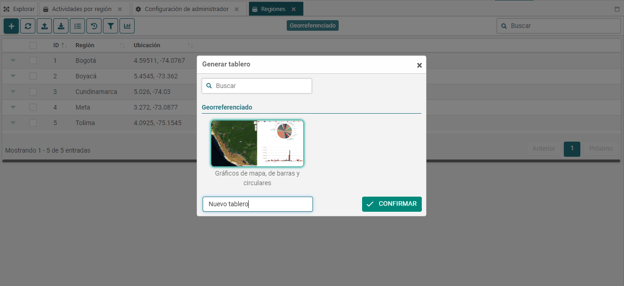
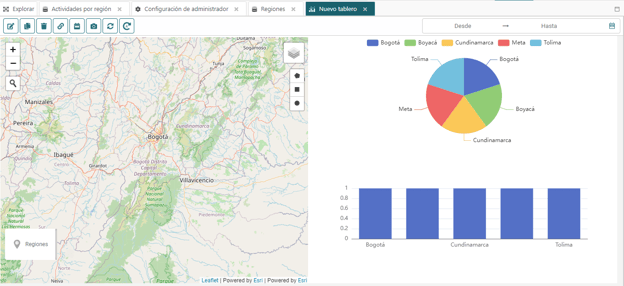
Página de Inicio
Pestañas recientes
Agregamos una nueva sección a su página de inicio (o Explorador). Esta sección mostrará las últimas diez páginas visitadas para ayudarlo a encontrar rápidamente las secciones, registros, tableros, etc. que se usan con frecuencia.
Los accesos directos se crearán automáticamente aquí para su conveniencia.
Notas:
1- Puede expandir y contraer esta sección según sea necesario.
2- Estos accesos directos son visibles solo para usted y no para toda la empresa. Si desea crear accesos directos públicos, consulte la página Carpetas y botones de nuestro portal de ayuda y busque "Crear acceso directo".

Cuenta
Ahora es más fácil personalizar su cuenta. En la parte superior derecha, haga clic en su nombre y luego en Cuenta. Aquí encontrará:
1- Seguridad: Puede cambiar su contraseña y habilitar/deshabilitar la autenticación de dos factores (si está habilitada).
2- Información personal: Puede cargar su foto de perfil y cambiar su nombre e idioma preferido aquí.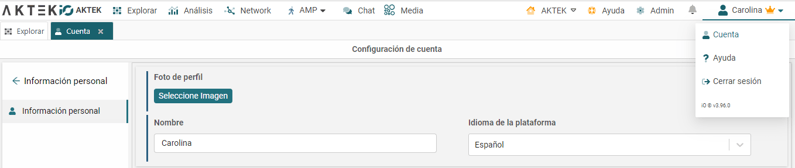
Nuevo idioma agregado
Nous vous annonçons que AKTEK iO est maintenant disponible en Français.
Ups, decíamos que AKTEK iO ahora está disponible en Francés. Si hay francófonos en su equipo y la función multilingüe está habilitada en su licencia, comuníquese con su gerente de cuenta para agregar el francés a los idiomas de la empresa.
Como un recordatorio, iO está disponible en los siguientes idiomas.
- Inglés
- Español
- Portugués
- Ruso
- Ucraniano
- Árabe
- Francés
.jpg?width=300&name=Blog%20Link%20Preview%20Image%20(8).jpg)
.png?width=2240&name=Blog%20CTA%20(1).png)